Ви знаєте, що кажуть: «Поділитися – це турбота». Отже, якщо ви хочете показати свою турботу, поділившись фотографіями та відео з Google Фото, ця стаття покаже вам кроки, які вам потрібно виконати. Переконайтеся, що на вашому пристрої Android встановлено програму Google Фото або що сторінка відкрита на вашому комп’ютері, і якщо це так, ось як ви можете почати ділитися.
Як ділитися зображеннями та відео в Google Photos
Ви можете поділитися своїми відео та фотографіями, знайшовши цю людину за допомогою доступу до своїх контактів. Або ви можете шукати їх, використовуючи їхній номер телефону або адресу електронної пошти. Якщо особа, з якою ви збираєтеся поділитися файлом, є людиною, яку ви не збираєтеся залишати як контакт, ви завжди можете створити посилання. Для цього перейдіть у свій обліковий запис Google Photos і знайдіть картина ви хочете поділитися.
Те ж саме стосується альбомів. Відкрийте альбом, яким хочете поділитися, і натисніть значок плюса у верхньому лівому куті та знайдіть контакт, з яким хочете поділитися альбомом.
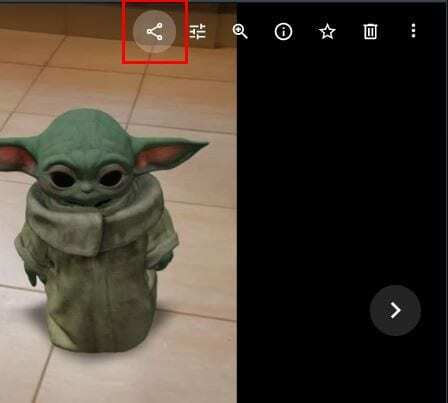
Наведіть курсор на фотографію/відео, якщо ви не бачите кнопки «Поділитися». Коли ви побачите його, натисніть на нього та знайдіть людину, з якою ви хочете поділитися своїм зображенням/відео. Щоб поділитися з кількома особами, також можна створити групу. Параметр посилання знаходиться внизу ліворуч.
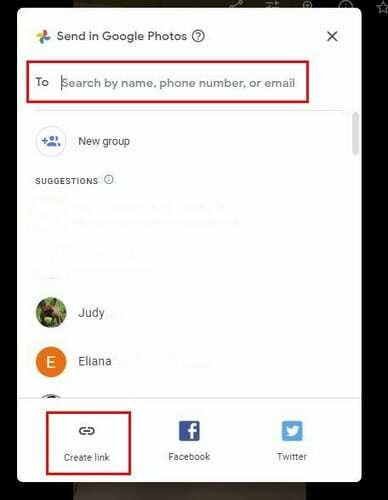
Коли ви захочете поділитися альбомом, ви побачите те саме вікно. Щоб поділитися альбомом, відкрийте його та знайдіть публікацію у верхньому правому куті сторінки та виберіть, як ви хочете поділитися. Щоб поділитися альбомом на своєму пристрої Android, перейдіть на вкладку «Бібліотека» та відкрийте альбом. Варіант акцій буде другим варіантом. Якщо ви спробуєте довго натискати на альбом, щоб спробувати поділитися таким чином, нічого не вийде. Альбом потрібно відкрити.
Як припинити ділитися зображеннями та відео в Google Photos
Отже, ви поділилися своїм альбомом з другом, але чомусь настав час перерізати шнур. У цьому випадку відкрийте альбом, у якому є особа, яку ви хочете видалити. Натисніть їх ініціал у верхньому лівому куті альбому.
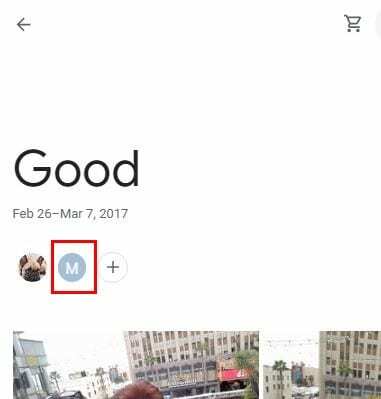
У наступному вікні ви побачите ім’я людини. Натисніть на точки праворуч від імені та натисніть Видалити людину. Поки ви там, ви також можете вносити інші зміни, наприклад вимкнути або ввімкнути такі параметри, як Спільна робота, Коментарі та оцінки "подобається", а також Спільний доступ за посиланням.
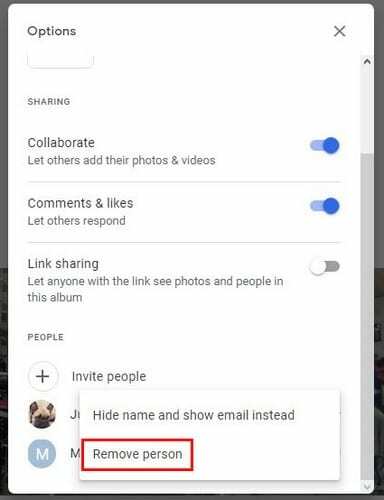
Якщо, видаляючи особу, ви згадали когось, кого потрібно додати, опція «Запросити людей» тут же.
Як залишити альбом у Google Photos
Щоб залишити альбом, до якого вас запросили, натисніть опцію «Спільний доступ».
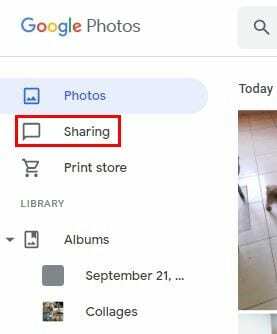
У наступному вікні ви побачите список альбомів. Наведіть курсор на альбом, який потрібно залишити, і клацніть на крапках праворуч. З’явиться кілька варіантів, включаючи опцію Залишити.
Остаточна думка
Коли справа доходить до параметрів обміну, Google Photos справляється добре. Хто не ділиться картинки з іншими, правда? Поділившись з іншими, ви можете посміятися та прокоментувати, як ви не можете повірити, що наш друг одягав таке на вечірку.